Anche chi non è esperto di grafica e impaginazione, con questo programma potrà realizzare nel modo più semplice calendari personalizzati di aspetto professionale, con le foto desiderate e con tutte le festività italiane. L’installazione guidata è in lingua inglese, ma non presenta alcuna difficoltà né richiede una registrazione. Al termine, il programma si avvierà da solo per la prima volta.
La prima cosa da fare è scegliere il tipo di progetto su cui lavorare fra quelli disponibili; per effettuare la selezione basta un clic. Per questa guida useremo il modello “PictureCalendar 201-1-1-3”.
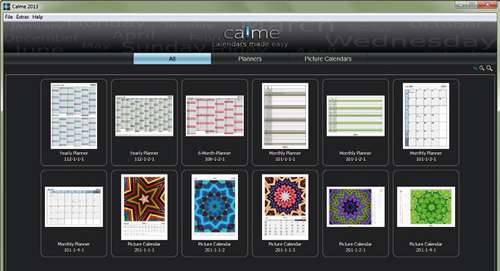
Ora ci troveremo nell’interfaccia vera e propria del programma; le diverse sezioni sono elencate in una colonna sulla destra.
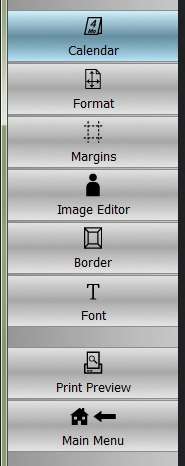
Al momento dell’avvio sarà selezionata Calendar . Qui, nella scheda Date , si potrà scegliere l’anno e il mese della pagina su cui si intende lavorare.
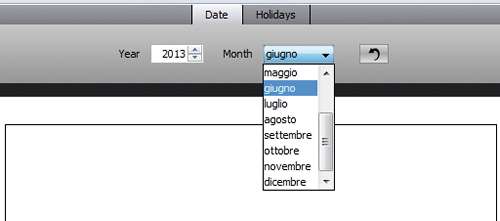
La pagina di calendario verrà immediatamente disegnata e, nonostante il programma sia in inglese, i nomi dei giorni e dei mesi saranno visualizzati nella nostra lingua.
Portiamoci poi nella scheda Holidays (sempre in Calendar ) e clicchiamo sul tasto Organize Holidays . Per ora non abbiamo nessun file disponibile, ma si fa presto a rimediare: accertatiamoci di essere connessi ad Internet e clicchiamo su Internet Update . Scorriamo la lista dei paesi fino a trovare l’Italia, e selezioniamo il file delle festività per l’anno su cui si sta lavorando.
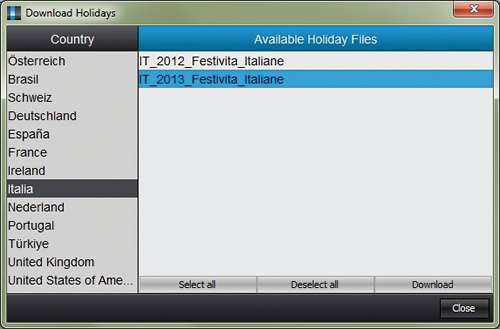
Un clic su Download e poi, quando il file sarà stato scaricato, sarà possibile chiudere la finestra con Close . Abbiamo ora l’elenco delle festività, divise per categorie.
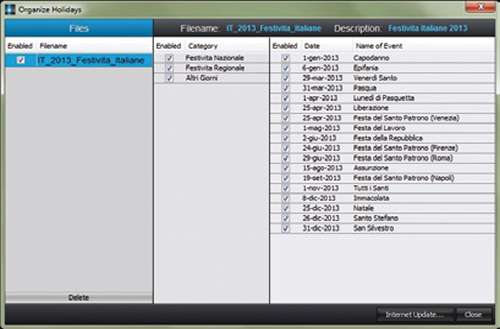
Possiamo rimuovere le festività che non ci interessano: per esempio, se non abitiamo a Roma, Firenze, Napoli o Venezia, possiamo rimuovere il segno di spunta vicino a Festività Regionale , per rimuovere i santi patroni dall’elenco. Confermando con Close , vedremo che i giorni di festa verranno subito evidenziati sul calendario.
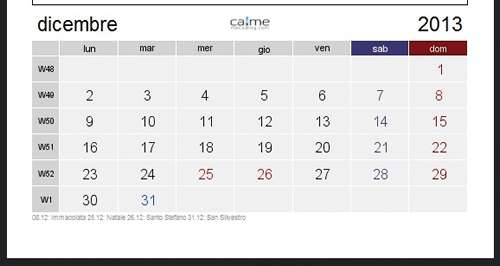
Per un calendario nel classico formato A4 da stampare con la stampante di casa, saltiamo le sezioni Format e Margins per andare direttamente a Image Editor . Questa è la sezione giusta per aggiungere l’immagine al centro della pagina. Potete cliccare su Open Image in alto a sinistra oppure limitarvi a selezionare una bella immagine e trascinarla nel riquadro centrale.

Per un’ulteriore personalizzazione della pagina possiamo usare prima la sezione Border , che consente di stabilire lo spessore e il colore del bordino attorno all’immagine.

E poi la sezione Font , con cui sbizzarrirci a cambiare il carattere del testo.

Appena la pagina è pronta, passiamo alla sezione Print Preview per vederla nel suo insieme. Accertiamoci che in alto sia selezionata la stampante corretta e, con un clic su Print stamperemo la nostra pagina di calendario.
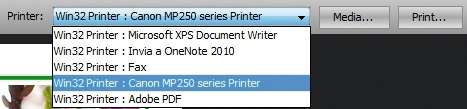
Ora che abbiamo chiari tutti i passaggi, possiamo tornare alla sezione Calendar per procedere allo stesso modo per tutti gli altri mesi che occorrono, fino a completare il calendario.